Как восстановить удаленные файлы с iPhone?
В этом посте рассказывается о том, как восстановить удаленные файлы с iPhone. Это явление, при котором некоторые файлы iPhone теряются из-за нескольких причин, таких как случайное удаление, новое обновление iOS, сбой устройства, джейлбрейк и так далее. Потеря данных на iPhone может привести вас в бешенство, когда вы не знаете, как восстановить потерянные данные iPhone. Читайте дальше, чтобы найти лучший способ восстановить удаленные файлы с iPhone X / 8/7/6/5.
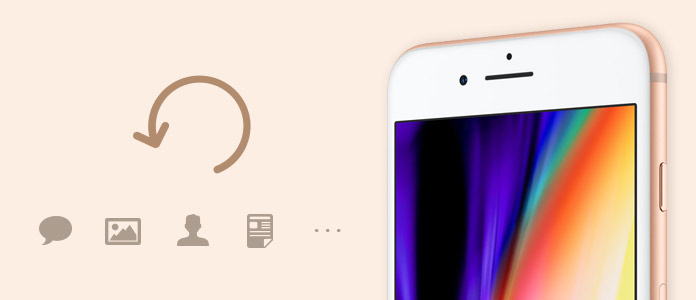
Восстановить удаленные файлы на iPhone
FoneLab - Восстановление данных iPhone лучший способ восстановить удаленные файлы, включая контакты, сообщения и вложения, историю звонков, голосовую почту, WhatsApp и вложения, фотографии, данные приложений, заметки, календарь, напоминания, голосовые заметки, закладки Safari и историю и т. д. Эта программа восстановления iOS извлекает удаляли данные прямо с вашего iPhone или восстанавливали файлы с резервное копирование ITunes файл или файл резервной копии iCloud за несколько минут. Он на 100% гарантирует отсутствие вреда для вашего iPhone / iPad / iPod, поскольку создает и зеркалирует базу данных, а не извлекает данные непосредственно с вашего телефона.
Шаг 1 Загрузите и установите FoneLab - iPhone Data Recovery
Пожалуйста, скачайте FoneLab и следуйте инструкциям для его установки. Запустите программу, выберите Восстановление данных iPhone.

Шаг 2 Подключить iPhone
Режим восстановления по умолчанию Восстановление с устройства iOS, Вначале, подключи свой айфон к компьютеру через USB-кабель, нажмите «Доверие» на вашем iPhone, и iPhone Data Recovery немедленно распознает ваше устройство.

Шаг 3 Начать сканирование iPhone
Затем нажмите Начать сканирование кнопку, и он начнет сканировать базу данных iPhone, включая удаленные и существующие файлы с вашего iPhone.
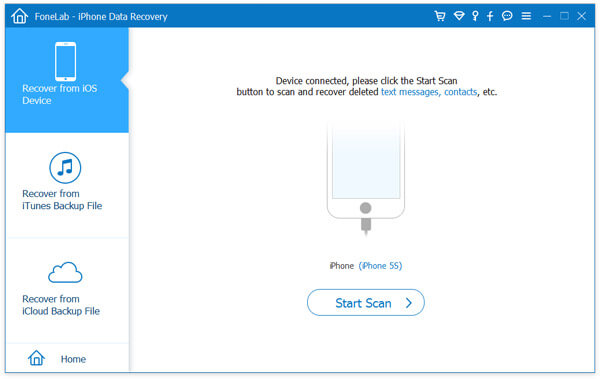
Шаг 4 См удаленные данные
В результате сканирования вы можете найти все удаленные и существующие данные, доступные на вашем iPhone, которые сгруппированы слева, включая контакты, сообщения и вложения, историю вызовов, голосовую почту, WhatsApp и вложения, фотографии, данные приложений, заметки, календарь. , напоминания, голосовые заметки, закладки и история Safari и т. д.

Шаг 5 Восстановить удаленные файлы с iPhone
Выберите элементы, которые вы хотите вернуть на iPhone, и укажите местоположение, в котором вы хотите сохранить файлы. Наконец, нажмите Recover Кнопка для восстановления удаленных файлов на iPhone.
Шаг 1 Загрузите и установите FoneLab - iPhone Data Recovery
iPhone Data Recovery позволяет восстанавливать файлы из резервной копии iTunes. Бесплатно скачайте программу восстановления, установите ее. Выберите функцию «Восстановление данных iPhone». Нажмите на второй режим, Восстановление из файла резервной копии iTunes когда вы открываете программное обеспечение.
Шаг 2 Выберите файл резервной копии iTunes
Вы увидите, что все файлы резервных копий iTunes перечислены в интерфейсе. Выберите файл резервной копии, который включает в себя удаленные файлы, которые вы хотите, а затем нажмите Начать сканирование кнопка. Мы рекомендуем вам выбрать последний файл резервной копии iTunes.

Шаг 3 См удаленные данные
После процесса сканирования будут перечислены все удаленные и существующие данные, которые были расположены в вашем файле резервной копии iTunes. Теперь вы можете просматривать удаленные и существующие файлы, включая контакты, сообщения и вложения, историю вызовов, голосовую почту, WhatsApp и вложения, фотографии, данные приложений, заметки, календарь, напоминания, голосовые заметки, закладки и историю Safari и т. Д.

Шаг 4 Восстановить файлы iPhone
Выберите файлы, которые вы хотите восстановить на iPhone, и определите место для сохранения файлов. Наконец, нажмите на Recover кнопка, чтобы восстановить удаленные файлы iPhone.
Шаг 1 Загрузите и установите FoneLab - iPhone Data Recovery
FoneLab - iPhone Data Recovery также позволяет восстанавливать файлы из резервное копирование ICloud, Бесплатно скачайте и установите программу и выберите функцию «Восстановление данных iPhone». Нажмите на третий режим, Восстановление из файла резервной копии iCloud.
Шаг 2 Вход в iCloud
Вам нужно войти в iCloud с вашим Apple ID и паролем, чтобы вы могли получить доступ ко всем файлам резервных копий iCloud.

Шаг 3 Скачать файл резервной копии iCloud
Затем вы должны увидеть все доступные файлы резервных копий iCloud, перечисленные в интерфейсе. Выберите резервную копию iCloud для iPhone, а затем нажмите на его Скачать .

Шаг 4 Выберите тип файла для восстановления
Вы можете выборочно восстановить удаленные файлы на iPhone. Здесь вы можете выберите типы файлов для восстановления. Например, если вы хотите восстановить только контакты, отметьте опцию Контакты. Нажмите кнопку «Далее», чтобы запустить процесс сканирования.

Шаг 5 Восстановить удаленные файлы на iPhone
Будут перечислены все удаленные и существующие данные, которые были расположены в вашем файле резервной копии iCloud. Теперь вы можете просматривать удаленные и существующие файлы, включая контакты, сообщения и вложения, историю звонков, голосовую почту, WhatsApp и вложения, фотографии, данные приложений, заметки, календарь, напоминания, голосовые заметки, закладки и историю Safari и т. Д. Выберите файлы iPhone который вы хотите вернуть, и укажите место для сохранения файлов. Наконец, нажмите на Recover кнопка, чтобы восстановить удаленные файлы iPhone.

Эта статья в основном покажет вам лучшее восстановление данных iPhone для восстановления удаленных файлов на iPhone. В случае, если вы потеряете какие-либо важные файлы iPhone, вам лучше делать резервную копию вашего iPhone время от времени. И FoneLab также предлагает Резервное копирование и восстановление данных iOS функция, так что вы можете сделать резервную копию iPhone с легкостью.